GIt
Git笔记
SVN为代表的的集中式
必须有一个中央总控的服务器。(储存历史版本和代码信息)

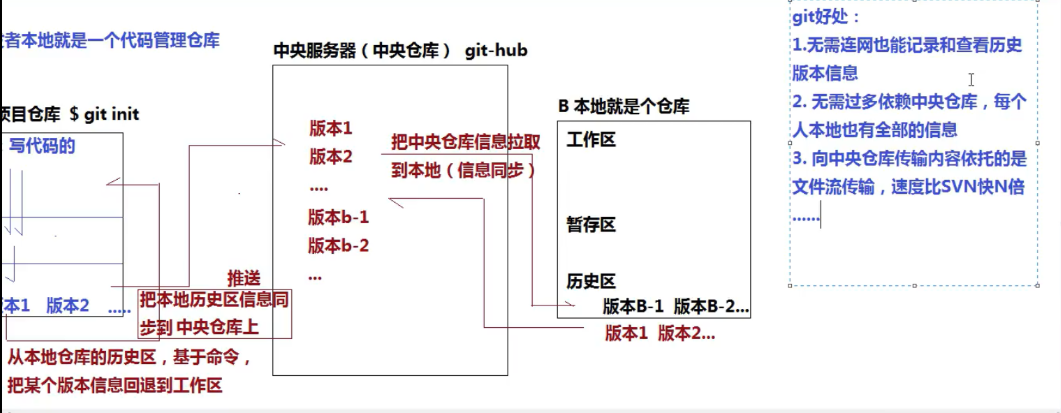
GIT工作区
工作区:我们可以看到的,并且可以写代码
暂存区:是存储的
历史区:生成历史版本
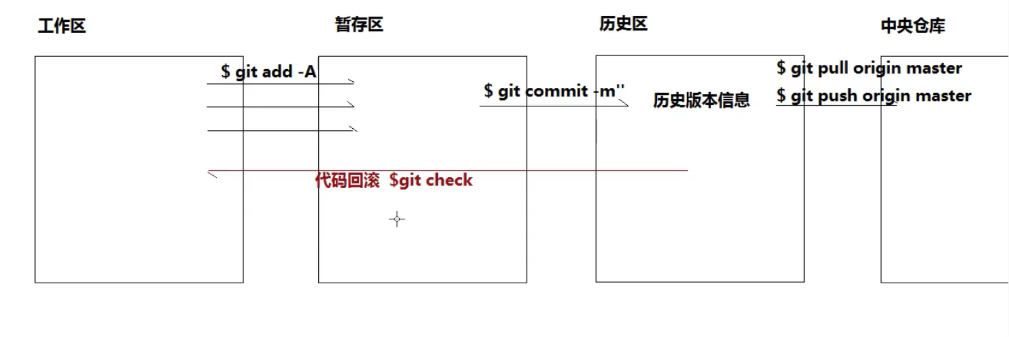
基本操作:
1.第一次安装后,在全局环境下配置基本信息:
1 | git config --global -l 查看全局配置文件 |
1 | clear 清除记录。 |
2.开始:
创建本地仓库
1 | git -init 会生成一个隐藏的文件夹,“.git”不可删,历史取得一些信息也在这,生成在你打开的文件夹下。 |
要方法哦本地仓库的文件放到与.git文件同级的地方。
本地编写完代码后(在工作区),一些文件提交到暂存区。
1 | git add XXX 把某个文件或文件夹提交到暂存区 |
1 | git status查看状态(红色代表在工作区,绿色代表在暂存区,看不见证明所有修改信息在提交到了历史区) |
暂存区内容提交到历史区:
1 | git commit -m'描述信息' |
回滚的使用:
1 | git reset --hard ^C |
部分解析git config --global -l
查看全局配置文件。
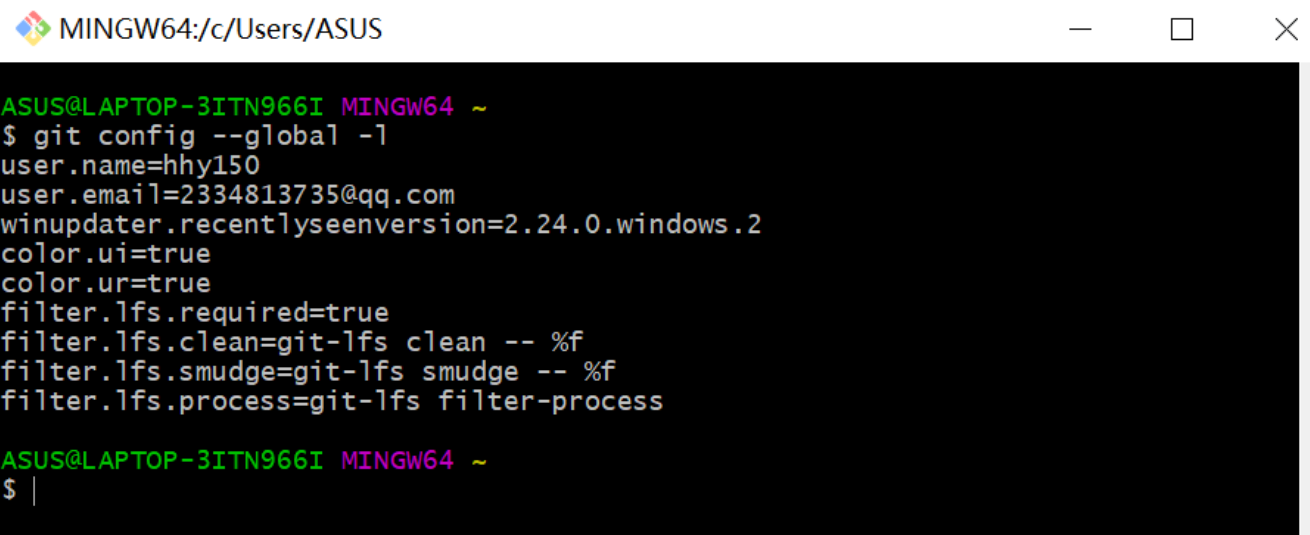
git传输文件https git clone与ssh git clone之间的区别
首先看一下两种使用方法的面相:
https git clone是长这样的:
git clone https://github.com/project/repo.git
ssh git clone是长这样的:
git clone git@github.com:project/repo.git
区别就是所用的协议不同:
https用443端口,可以对repo根据权限进行读写,只要有账号密码就可进行操作。
ssh则用的是22端口,也可以对repo根据权限进行读写,但是需要SSH Keys授权,这个key是通过ssh key生成器生成的,然后放在github上,作为授权的证据,这样的话就不需要用户名和密码进行授权了。
ssh -T Github.com,认证成功后,查看是否连接上了GitHub。
git bash基本操作
在github上面建立仓库,私钥已建立。
本地仓库信息提交到远程仓库链接:
1 | git remote -v 查看本地仓库和哪些远程仓库保持链接。 |
1 | git pull origin master 提交之前最好先拉取,就是把git上的东西拉下来, |
团队协作:
1 | git clone 【远程仓库git地址】 【别名 ;也可以不设置,默认是仓库名。】 |
团队协作思路
- 创建一个repository。
- 创建本地库
- 为远程仓库配置别名&用户信息
- 用户信息
- git config – user.name “xxx”
- git config –user.name “xxx”
- 管理员推送本地仓库到远程仓库
- 成员克隆仓库到本地
- 成员提交合并
git clone XXX
git checkout dev
git checkout -b hhy
….做了改变。。
git add .
git commit -m “ “
git push origin hhy
review
管理员设置分支的 需要 pull request
管理员在dev的地方review,在合并。
成员:可以new pull request。(将那个分支合并到那个分支)
提交
管理员:
可以review代码
(在网页/在线下)
合并。
配置用户信息
gitbash命令
1.pwd : 显示当前目录路径。
2.ls(ll): 都是列出当前目录中的所有文件,只不过ll(两个ll)列出的内容更为详细。
3.touch : 新建一个文件 如 touch index.js 就会在当前目录下新建一个index.js文件。
4.rm: 删除一个文件, rm index.js 就会把index.js文件删除.
5.mkdir: 新建一个目录,就是新建一个文件夹. 如mkdir src 新建src 文件夹.
6.rm -r : 删除一个文件夹, rm -r src 删除src目录, 好像不能用通配符。
7.mv 移动文件, mv index.html src index.html 是我们要移动的文件, src 是目标文件夹,当然, 这样写,必须保证文件和目标文件夹在同一目录下.
8.reset 清屏,把git bash命令窗口中的所有内容清空。
9.exit 可以直接退出窗口
windows命令
文件
1 | type nul>test.txt 创建空文件 |
文件夹
1 | md test 创建文件夹 |
其他
1 | 还有用以下等命令可以查看相关信息 |
1 | node -v 查看nodejs的版本 |